Você está cansado de ficar de olho nas telas o dia todo para realizar suas tarefas, mas ainda precisa ler PDFs? Nesta era digital, passamos quase o dia todo em frente às telas, o que causa cansaço visual. Como solução, é possível usar um software para ler PDFs em voz alta. Neste artigo, discutiremos quatro maneiras comprovadas de ler PDF em voz alta usando ferramentas e obter produtividade facilmente.
Parte 1. Como Fazer com que um PDF Seja Lido em Voz Alta com o UPDF?
O UPDF é uma ferramenta que salva vidas porque pode visualizar PDF em voz alta e ajudar você a pronunciar palavras difíceis. Você também pode usar o UPDF para ler os arquivos PDF reproduzindo uma apresentação de slides e destacando textos importantes com opções de sublinhado, tachado e marcador.
Além disso, o UPDF pode converter documentos digitalizados em PDF editáveis com sua tecnologia OCR para leitura em voz alta.
Essa ferramenta também pode converter arquivos MS Word, Excel, PowerPoint, CAJ, Visio e formatos de imagem em PDF, o que permite que você leia a maior parte do seu documento em voz alta.
Agora vamos seguir os passos a serem seguidos para aprender como ler em voz alta PDF:
Passo 1: Inicie o UPDF no Mac e Acesse o Arquivo
Primeiro, clique no botão "Baixar grátis" para instalar o UPDF no seu computador, inicie-o no seu Mac e clique na opção "Abrir arquivo" para importar o arquivo necessário que você deseja ler em voz alta.
Windows • macOS • iOS • Android Seguro 100%
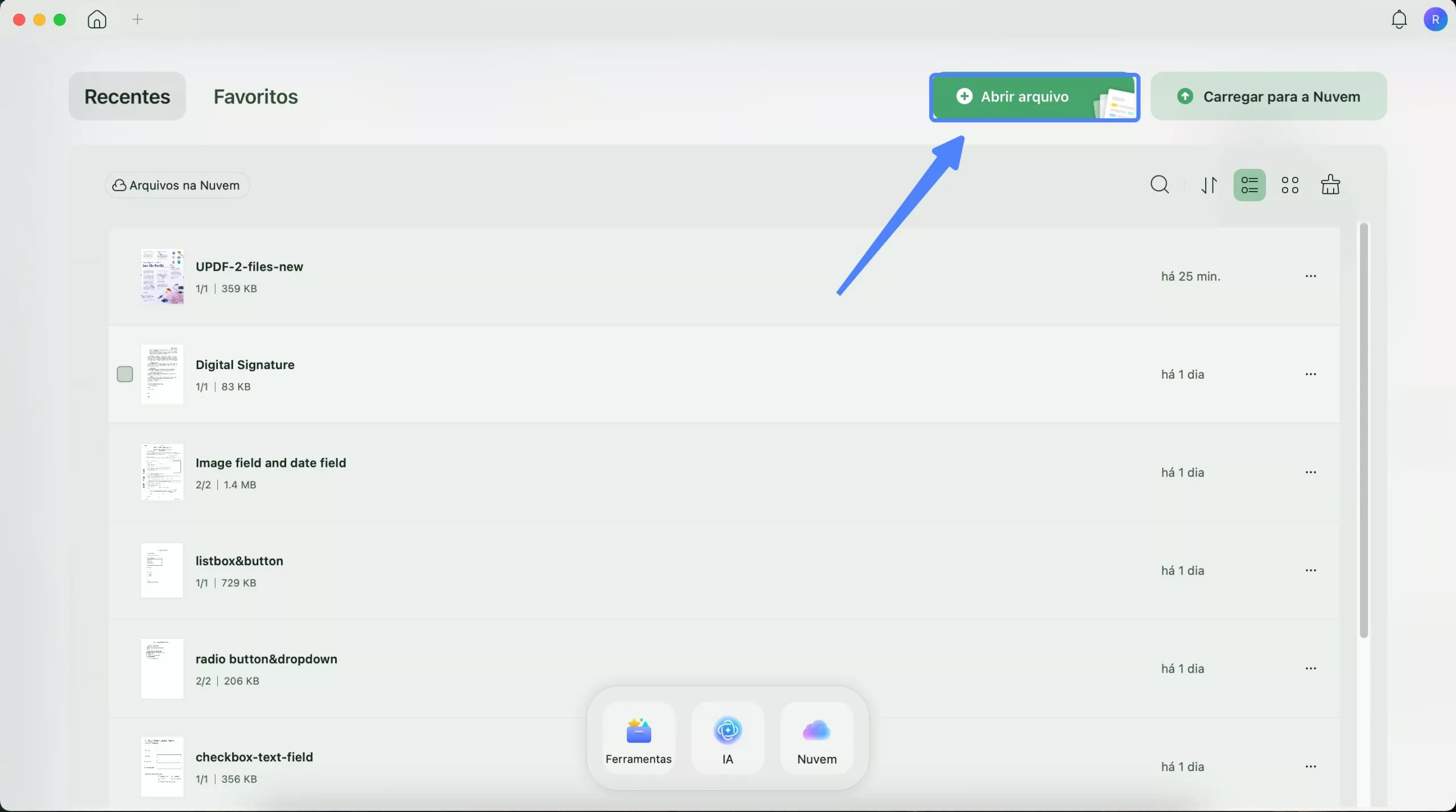
Passo 2: Selecione o Texto no Modo de Leitura para Ler em Voz Alta PDF
Em seguida, selecione o conteúdo específico que deseja ler em voz alta. Clique com o botão direito do mouse no texto escolhido e, no menu suspenso seguinte, opte por “Começar a falar”.
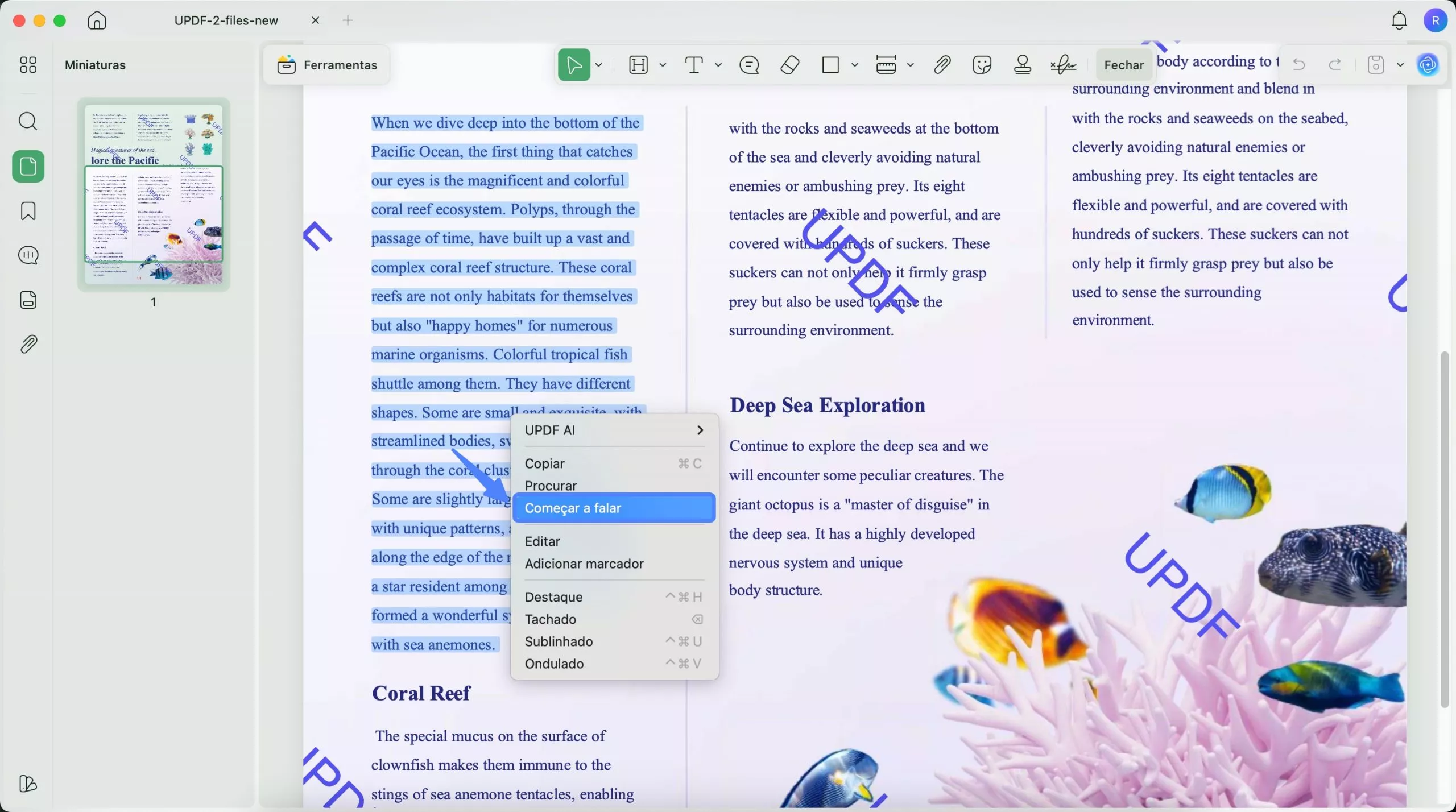
Por que Recomendar o Uso do UPDF?
Há vários motivos para usar o UPDF para ler ducomento em voz alta. Leia mais e aprenda os motivos que tornam o UPDF recomendado e amplamente utilizável:
- Leia PDF em voz alta facilmente e suporta a leitura de PDF digitalizado.
- Com o recurso UPDF AI, os usuários podem resumir documentos longos.
- Permite a compressão de PDF em quatro níveis diferentes, diversificados de acordo com as preferências do usuário.
- Edite o PDF de acordo com suas necessidades. Você pode editar textos, links e imagens existentes, adicionar novos textos, links e imagens.
- A relação custo-benefício do UPDF permite que você use esta ferramenta em todas as plataformas com uma única licença.
- etc.
Com todos esses recursos, o UPDF é certamente a melhor ferramenta para ler PDFs em voz alta. Para isso, baixe agora mesmo esta ferramenta em seus dispositivos através do site oficial.
Windows • macOS • iOS • Android Seguro 100%
Além das funções acima, o UPDF tem muitos recursos surpreendentes. Se você também quiser experimentar os recursos avançados do UPDF, não perca a oportunidade de adquiri-lo com desconto!
Parte 2. App para Ler PDF em Voz Alta - Adobe Acrobat
O Adobe Acrobat se posiciona no mercado como uma plataforma para edição, criação, assinatura e conversão de PDFs para outros formatos. Neste software, você pode ler em voz alta a página atual ou o documento inteiro. Agora, vamos às instruções para usar o recurso Ler Arquivo em Voz Alta da Adobe de forma abrangente:
Passos: No seu sistema, acesse a Adobe e importe o documento que deseja ler em voz alta. Vá para o canto superior esquerdo e clique em "Menu" botão. No menu suspenso, passe o mouse sobre "Visualizar" e selecione "Ler em voz alta". Para ativar o recurso Ler em voz alta, clique em "Ativar leitura em voz alta." Você também pode personalizar suas opções de leitura preferidas revisitando o mesmo menu. Agora ele começará a ler seu arquivo em voz alta.
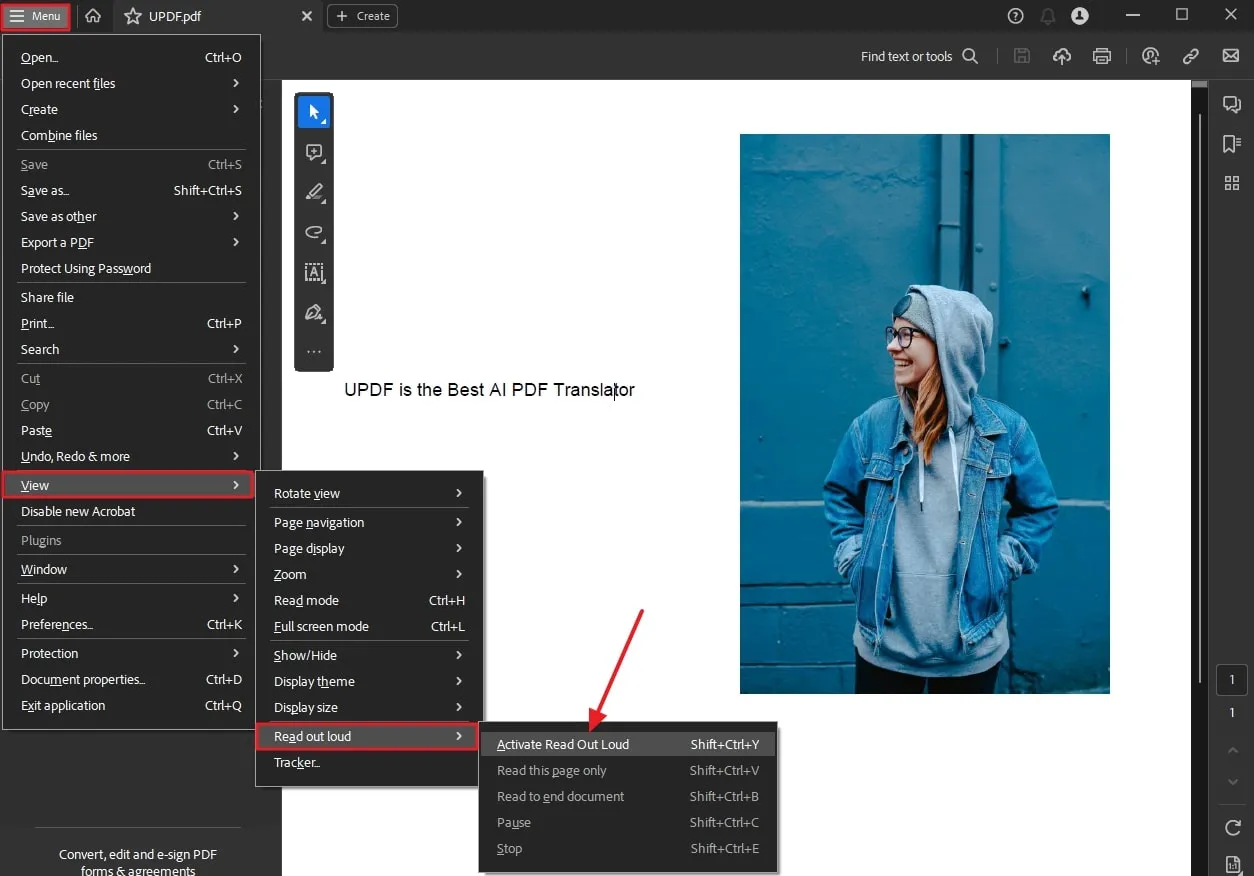
Parte 3. Como Ler PDF em Voz Alta com Extensão do Chrome?
Se você deseja experimentar a função de leitura de PDF em voz alta através de opções on-line, Ler em voz alta: um leitor de voz de conversão de texto em fala pode ser uma boa opção. Suporta mais de 40 idiomas.
Você pode encontrar diversas opções, como alterar a voz, definir a velocidade de leitura e gerenciar o tom do áudio. Você também pode destacar o texto enquanto usa o recurso de leitura em voz alta do PDF. Veja os passos para usar esta extensão corretamente:
Passo 1: Acesse a Chrome Web Store em um navegador e procure a opção "Leitura em voz alta: um leitor de voz de texto para fala" extensão. Ao acessá-lo, clique no botão "Adicionar ao Chrome" e selecione "Adicionar extensão" no pop-up que aparece.
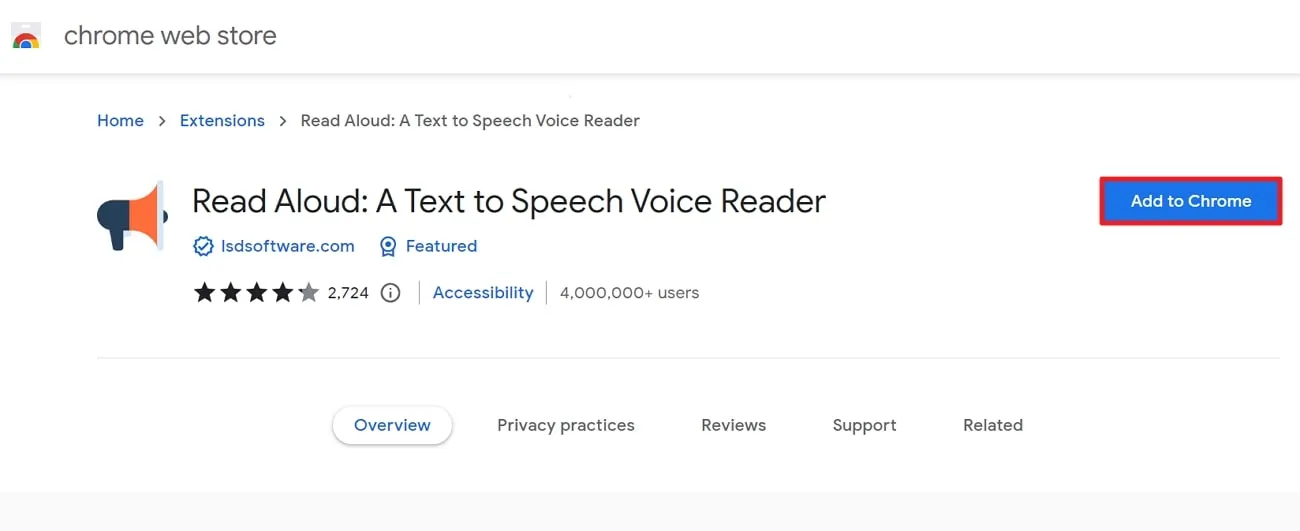
Passo 2: Depois de adicionado, você precisa abrir o PDF com seu Chrome. Agora, clique para ativar a extensão na lista de extensões. Você verá uma janela pop-up para permitir o upload do arquivo e o arquivo que deseja ler em voz alta clicando em "Escolher arquivo". Agora, clique para abrir a extensão Ler em Voz Alta novamente, ela reconhecerá automaticamente o conteúdo, clique no botão "Reproduzir" botão para lê-los.
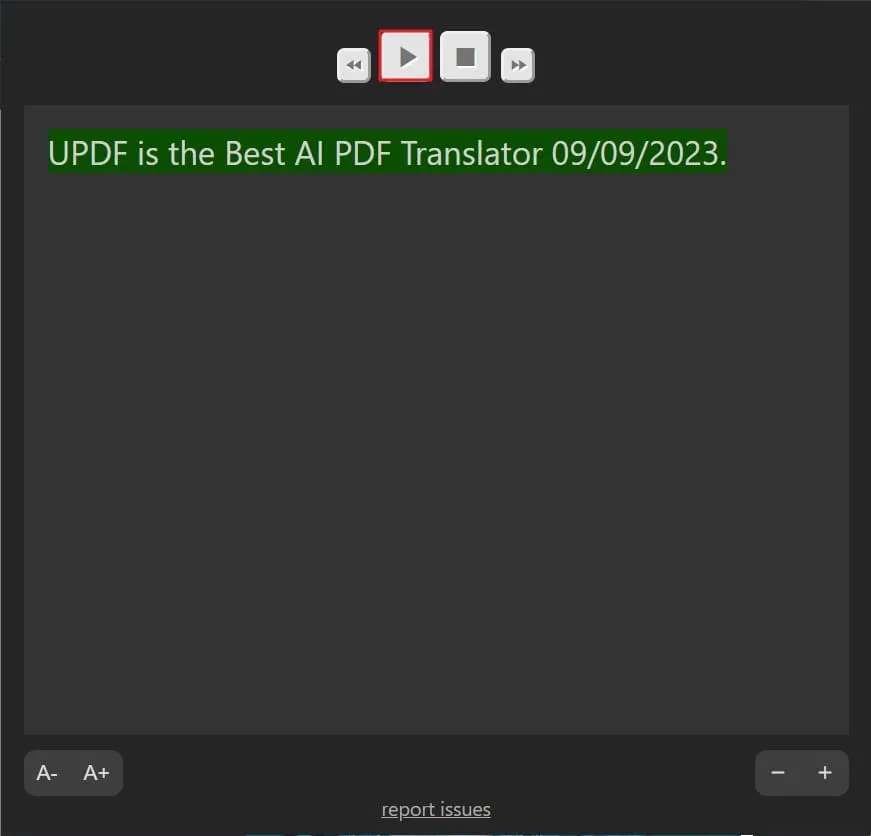
Parte 4. Como Ler PDF em Voz Alta Online Gratuitamente
TTSReader, um software on-line, funciona como um reprodutor de texto e é altamente benéfico para crianças com dislexia e dificuldades de aprendizagem. Basta digitar, colar e fazer upload de um arquivo ou e-book e obter arquivos de áudio MP3 com som profissional. Os usuários podem transformar seu áudio em podcasts e carregá-lo em qualquer aplicativo reprodutor de podcast popular para ouvir de maneira conveniente. Veremos agora os passos detalhados sobre como usá-lo:
Passo 1: Primeiro, acesse o site do TTSReader em seu navegador e abra-o. Em seguida, clique em "Iniciar Reprodutor de Texto " > Sintetizador" botão para explorar esta ferramenta.
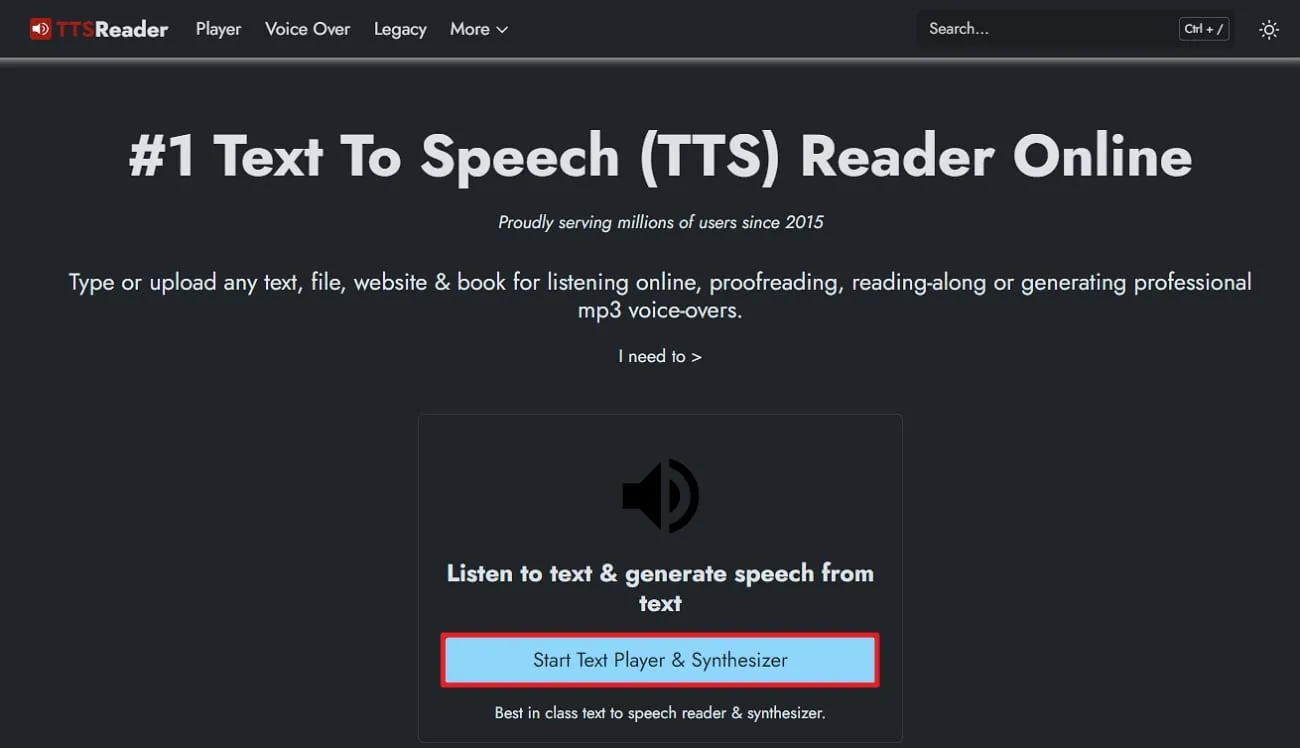
Passo 2: Abra o seu arquivo em um leitor de PDF como o UPDF, copie o teste do PDF e cole o conteúdo que deseja ler em voz alta na plataforma on-line. Depois de adicioná-lo, clique no botão "Play" botão para ler o texto em voz alta.
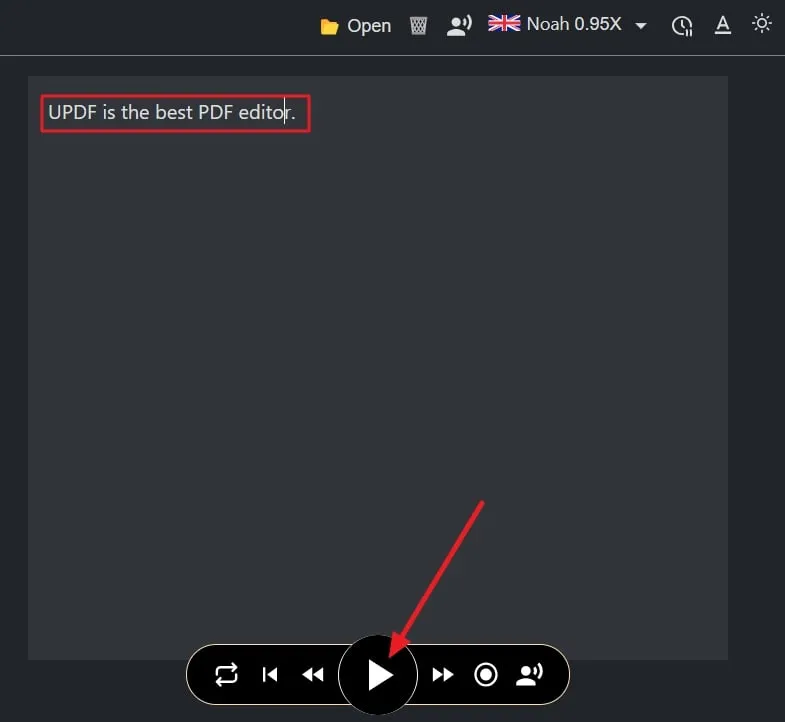
Let’s summarize the differences among the four tools mentioned above.
| Ferramentas | Suporte de plataforma (conversão de texto em voz) | Facilidade de operação | Preços | Personalização de voz | Suporte multilíngue | Ler documentos digitalizados em voz alta |
| UPDF | Mac, iOS | Selecione um conteúdo de texto específico para ler em voz alta. | Pro: R$201,00 /ano R$337,00/vitalício (conversão de texto em voz gratuita) | (OCR necessário primeiro) | ||
| Adobe Acrobat | Windows, Mac | Clique para ler em voz alta. | Padrão: US$ 12,99/mês Pro: US$ 19,99/mês | (OCR necessário primeiro) | ||
| Ler em voz alta | Extensão do Chrome | O arquivo PDF precisa ser carregado antes de poder ser lido em voz alta. | Livre | |||
| Leitor TTS | Online, iOS, Android | O texto precisa ser copiado e colado antes de poder ser lido em voz alta. | Assinatura Premium: US$ 10,99/mês Assinatura Premium sem assinatura: US$ 39, licença anual |
Perguntas Frequentes Sobre Ler PDF em Voz Alta
Pergunta 1. O Google Assistente Pode Ler Documento em Voz Alta?
O Google Assistente pode ler PDFs em voz alta em mais de 40 idiomas. É preferível para alunos auditivos, pois traduz o texto de um PDF para uma voz genérica. Para ativá-lo, instale a extensão do Google Chrome na Chrome Web Store.
Pergunta 2. A Foxit Pode Ler PDF em Voz Alta?
Sim, a Foxit oferece um recurso de leitura de PDF em voz alta para oferecer aos usuários uma experiência eficiente de leitura de PDF. Isso o torna benéfico para quem tem deficiência visual.
Pergunta 3. Como Acelerar a Leitura em Voz Alta em PDF?
Para acelerar a taxa de leitura de PDF em voz alta, acesse seu MacBook. No canto superior esquerdo, toque em "Apple" ícone. Vá para "Configurações do sistema> Acessibilidade > Conteúdo falado. Aqui, defina a "Taxa de fala" conforme necessidades.
Pergunta 4. Como o Microsoft Edge Pode Ler PDF em Voz Alta?
Para isso, abra o PDF necessário no navegador Microsoft Edge. Você verá a opção "Ler em voz alta" ícone de alto-falante na parte superior da barra de ferramentas. Basta clicar e ele começará a ler o arquivo desde o início e fornecerá o texto destacado durante a leitura.
Pergunta 5. O Que Fazer se o Microsoft Edge PDF Ler em Voz Alta Não Estiver Funcionando?
Se o Microsoft Edge PDF Ler em Voz Alta não estiver funcionando ou o navegador continuar desligando, você deverá atualizar para a versão mais recente disponível. Se o problema persistir, você pode atualizar o site e remover arquivos indesejados limpando o cache e os cookies do navegador.
Palavras Finais
Compreender como ler PDF em voz alta é importante porque nem sempre é confortável visualizar arquivo com os olhos. Apresentamos diferentes maneiras aqui. Mas o UPDF é uma ferramenta altamente recomendada devido ao seu recurso de leitura em voz alta no Mac e outras funções alimentadas por IA para edição e resumo de PDF.
Para usar todos os recursos de ponta desta ferramenta, baixe-a imediatamente do seu sistema e comece a ler PDFs enquanto os gerencia por completo.
Windows • macOS • iOS • Android Seguro 100%
 UPDF
UPDF
 UPDF para Windows
UPDF para Windows UPDF para Mac
UPDF para Mac UPDF para iPhone/iPad
UPDF para iPhone/iPad UPDF para Android
UPDF para Android UPDF AI Online
UPDF AI Online UPDF Sign
UPDF Sign Ler PDF
Ler PDF Anotar PDF
Anotar PDF Editar PDF
Editar PDF Converter PDF
Converter PDF Criar PDF
Criar PDF Compactar PDF
Compactar PDF Organizar PDF
Organizar PDF Mesclar PDF
Mesclar PDF Dividir PDF
Dividir PDF Cortar PDF
Cortar PDF Excluir páginas PDF
Excluir páginas PDF Girar PDF
Girar PDF Assinar PDF
Assinar PDF Formulário PDF
Formulário PDF Compare PDFs
Compare PDFs Proteger PDF
Proteger PDF Imprimir PDF
Imprimir PDF Processo em Lote
Processo em Lote OCR
OCR UPDF Cloud
UPDF Cloud Sobre o UPDF AI
Sobre o UPDF AI Soluções UPDF AI
Soluções UPDF AI Perguntas Frequentes
Perguntas Frequentes Resumir PDF
Resumir PDF Traduzir PDF
Traduzir PDF Explicar o PDF
Explicar o PDF Converse com o PDF
Converse com o PDF Converse com a imagem
Converse com a imagem PDF para Mapa Mental
PDF para Mapa Mental Converse com IA
Converse com IA Guia do Usuário
Guia do Usuário Especificações Técnicas
Especificações Técnicas Atualizações
Atualizações Perguntas Frequentes
Perguntas Frequentes Truques do UPDF
Truques do UPDF Blog
Blog Redação
Redação Avaliações do UPDF
Avaliações do UPDF Centro de Download
Centro de Download Contate-nos
Contate-nos











